
Im nächsten Artikel werden wir uns Anypaste ansehen. Dieses Tool ist ein einfaches Skript, mit dem Dateien je nach Dateityp auf kompatible Hosts hochgeladen werden, kostenlos und automatisch. Es ist nicht erforderlich, sich manuell bei den Hosting-Sites anzumelden und dann unsere Dateien freizugeben.
Anypaste wählt die richtigen Hosting-Sites entsprechend dem Dateityp aus, den wir hochladen möchten. Einfach ausgedrückt, Fotos werden auf Bildhosting-Sites hochgeladen, Videos werden auf Video-Hosting-Sites übertragen und so weiter. das können wir später mit unseren Kontakten teilen. Dieses Tool ist komplett kostenlos, Open Source, leicht und es wird uns ermöglichen, alles von der Kommandozeile unseres Betriebssystems aus zu tun. Diese Anwendung muss nicht von einer speicherintensiven GUI-Anwendung abhängig sein, die zum Hochladen und Freigeben von Dateien schwer ist.
Anypaste Installation
Wie ich schon sagte, dieses Tool Es ist nur ein Skript. Es wird also keine schwierigen Installationsschritte oder ähnliches geben. Die erforderliche Datei wird einfach irgendwo heruntergeladen, wo wir sie beispielsweise ausführen können / usr / bin / anypaste. Dann müssen wir es nur noch ausführbar machen und können dieses Tool sofort verwenden.
Um das erforderliche Skript zu erhalten, müssen wir nur den folgenden Befehl in das Terminal schreiben (Strg + Alt + T):
sudo curl -o /usr/bin/anypaste https://anypaste.xyz/sh
Jetzt geben wir dir Berechtigung zum Skript ausführen dass wir gerade mit dem folgenden Befehl heruntergeladen haben:
sudo chmod +x /usr/bin/anypaste
Konfiguration
Dieses Skript funktioniert frisch entpackt. Erfordert keine spezielle Konfiguration. Die Standardkonfigurationsdatei finden Sie in ~ / .config / anypaste.conf und es wird automatisch erstellt, wenn es zum ersten Mal ausgeführt wird.
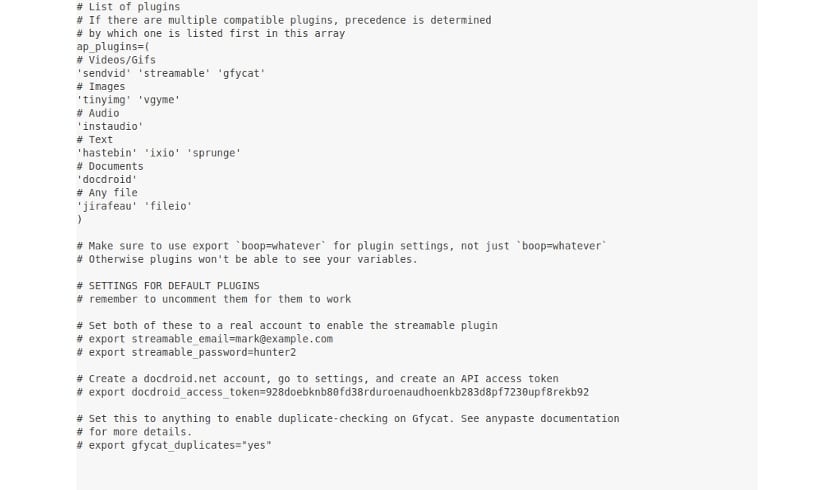
Die einzige Konfigurationsoption, die wir haben werden, ist ap_plugins. Dieses Skript verwendet ein Plugin-System, um Daten hochladen. Wir werden sehen können Die Liste der Plugins, die unter der Anweisung ap-plugins in der Datei anypaste.conf aktiviert wurden.
Wenn wir ein neues Plugin installieren, müssen wir es dieser Liste hinzufügen. Wenn es mehrere Plugins gibt, die den Dateityp unterstützen, wird das erste im Array ausgewählt, daher ist die Reihenfolge wichtig.
Verwendet
Laden Sie eine einzelne Datei hoch
Um eine einzelne Datei zu laden, zum Beispiel test-anypaste.jpg, führen wir Folgendes im Terminal aus:
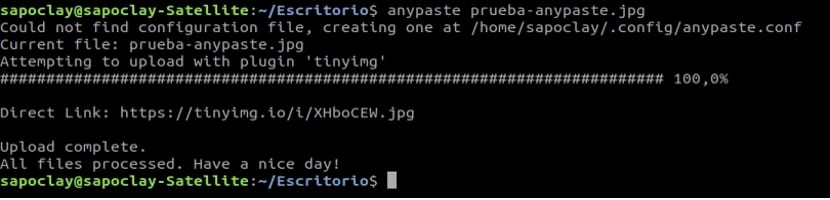
anypaste prueba-anypaste.jpg
Wie Sie dem Screenshot entnehmen können, hat das Skript automatisch die kompatible Hosting-Site (https://tinyimg.io) mit der Bilddatei test-anypaste.jpg gefunden und hochgeladen. Außerdem wird der direkte Link zum Anzeigen / Herunterladen der Datei angezeigt.
Wir können nicht nur JPG- oder PNG-Dateien hochladen. Dieses Tool kann jede andere Art von Bilddatei laden. Im folgenden Beispiel verwende ich eine GIF-Datei:
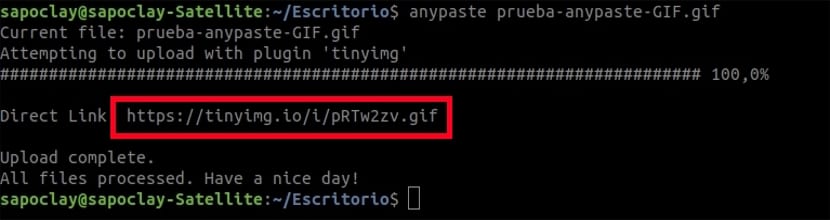
anypaste prueba-anypaste-GIF.gif
Den Download-Link können wir natürlich mit unserer Familie, Freunden und Kollegen teilen. Hier ist der Screenshot eines Bildes, das ich gerade auf die Website tinyimg.io hochgeladen habe.
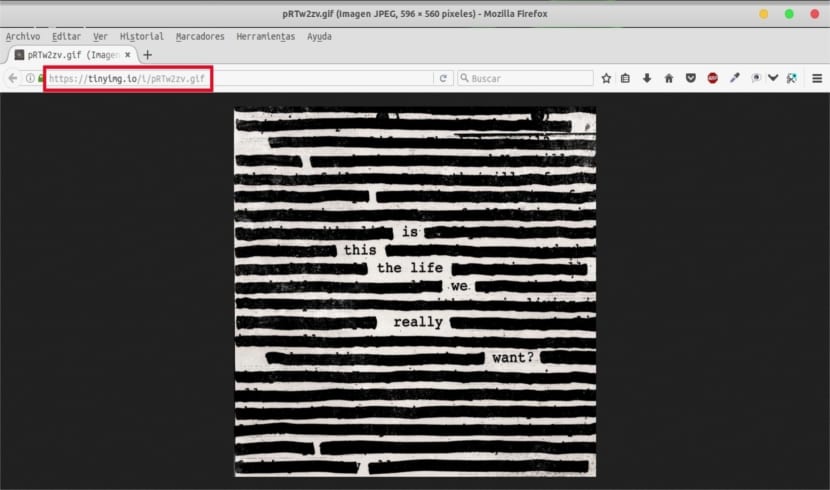
Laden Sie mehrere Dateien hoch
Es ist auch möglich, mehrere Datei-Uploads (denselben oder unterschiedliche Dateitypen) gleichzeitig durchzuführen. Im folgenden Beispiel lade ich zwei verschiedene Dateien hoch, ein Bild und eine Videodatei:
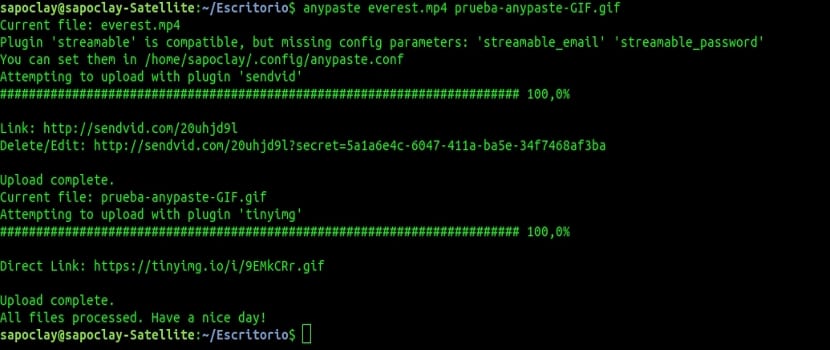
anypaste prueba-anypaste-GIF.gif everest.mp4
Wählen Sie das zu verwendende Plugin aus
Wie ich in den vorherigen Beispielen dargestellt habe, hat das Skript automatisch das "beste" Plugin ausgewählt. Was ist mehr, Wir können Dateien mit einer von uns ausgewählten Ergänzung laden. Um beispielsweise Dateien in den gfycat-Dienst hochzuladen, müssen wir Folgendes ausführen:
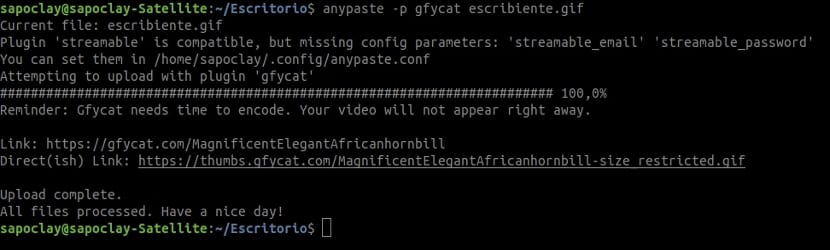
anypaste -p gfycat archivo.gif
Um mit einem bestimmten Plugin zu laden und Kompatibilitätsprüfungen zu vermeiden, müssen wir in das Terminal schreiben:
anypaste -fp gfycat archivo.gif
Interaktiver Upload
Um Dateien im interaktiven Modus zu laden, müssen wir nur Fügen Sie das Flag -i hinzu:
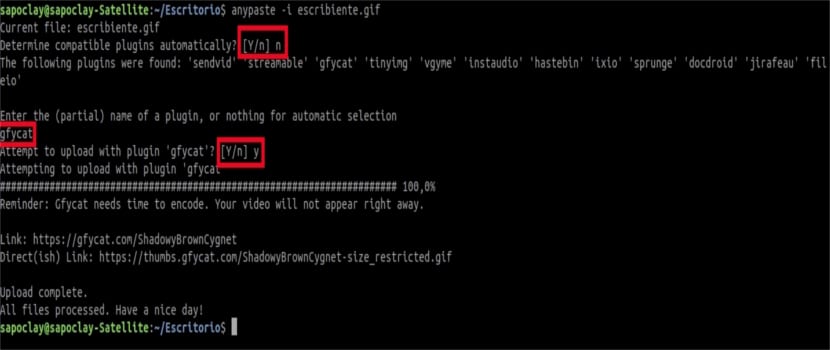
anypaste -i archivo.gif
Wie Sie im Screenshot sehen können, werden wir vom Skript zunächst um Erlaubnis gebeten, die Add-Ons automatisch zu ermitteln. Die verfügbaren Plugins werden unten aufgelistet und wir werden aufgefordert, eines aus der Liste auszuwählen. Auf die gleiche Weise, Wir können Dateien verschiedener Typen hochladen und freigeben.
Arten der Unterkunft
Jedes Mal, wenn wir eine Videodatei hochladen möchten, wird sie auf eine der folgenden Websites hochgeladen:
- sendvid
- streambar
- gfycat
hier Wir müssen die Reihenfolge der Konfigurationsdatei berücksichtigen. Das Skript versucht zunächst, die Datei auf die sendvid-Site hochzuladen. Wenn es kein Plugin für sendvid gibt, werden die beiden anderen Sites in der angegebenen Reihenfolge getestet. Natürlich können Sie dies in der Konfigurationsdatei ändern.
Die Bilder werden hochgeladen auf:
- tinyimg.io
- vgy.me.
Die Audiodateien werden hochgeladen auf:
- Eingerichtet
Die Textdateien werden hochgeladen zu:
- Eileiter
- ix.io.
- gesprungen.us
Die Dokumente werden hochgeladen auf:
- docdroid
Alle anderen Dateien werden hochgeladen auf:
- Jirafeau
- file.io
Einige der oben aufgeführten Websites löscht den Inhalt nach einer bestimmten Zeit. Daher ist es interessant, sich die Nutzungsbedingungen der Website anzusehen, bevor Sie den Inhalt hochladen und teilen.
Wenn jemand mehr über dieses interessante Projekt erfahren möchte, kann er sich an seinen wenden Webseite oder den Skriptcode auf Ihrer Seite GitHub.